Eroarea Nvbackend.exe: Cauze și Soluții Detaliate
Nvbackend.exe este un proces asociat cu aplicația Nvidia GeForce Experience. Utilizatorii sistemului de operare Windows au semnalat diverse probleme legate de Nvbackend.exe, printre care erori la lansarea jocurilor sau la pornirea sistemului, precum și utilizarea excesivă a resurselor, cum ar fi CPU, RAM și GPU. Această solicitare intensivă poate duce la blocarea sistemului sau la apariția temutului BSOD (ecran albastru al morții). Deși unii utilizatori au raportat succes prin redenumirea Nvbackend.exe, nu recomandăm această abordare. Dacă vă confruntați cu erori legate de acest proces și nu sunteți sigur cum să le remediați, acest ghid detaliat vă va oferi soluțiile necesare.
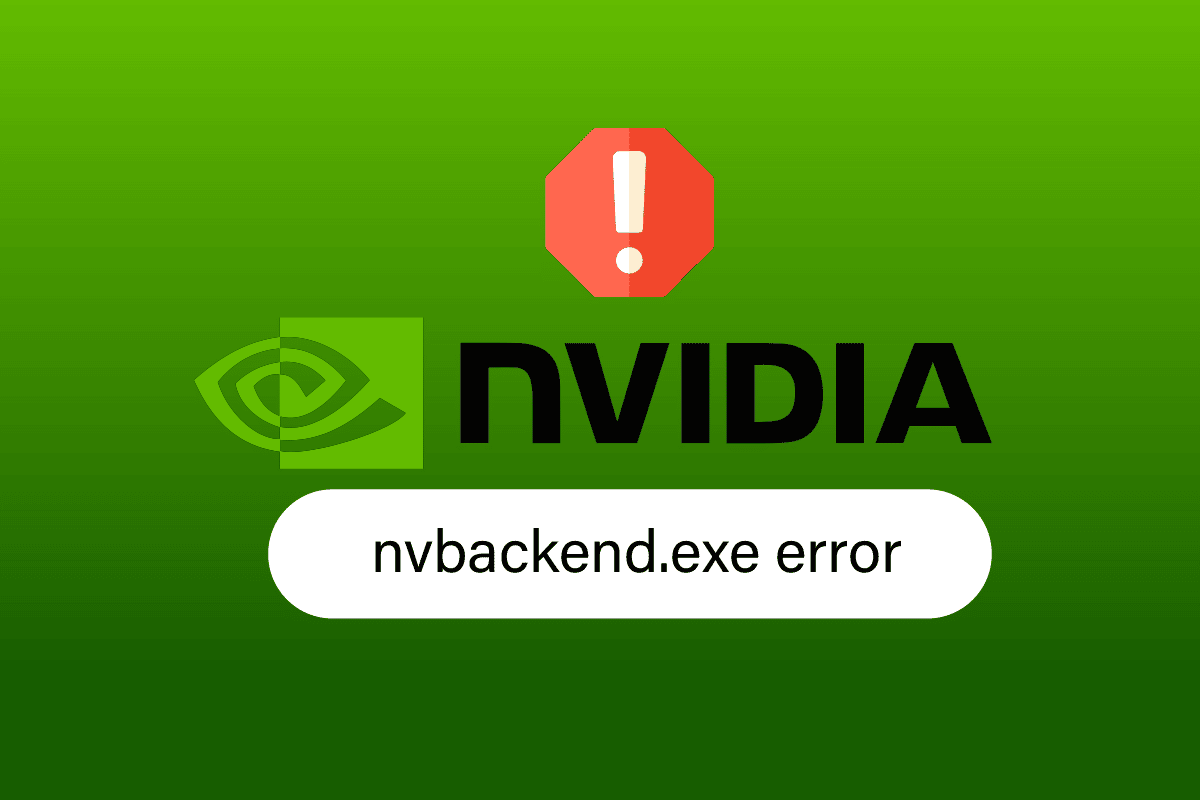
Posibile Cauze ale Erorii Nvbackend.exe
Iată o listă cu factorii care ar putea declanșa eroarea Nvbackend.exe:
- Funcționarea defectuoasă a aplicației GeForce Experience
- Drivere Nvidia GeForce corupte sau învechite
- Probleme legate de Nvidia Shadowplay și suprapunere
- Defecțiuni ale procesului Nvidia Backend
- Conflicte cu software-ul antivirus
Soluții pentru Remediera Erorii Nvbackend.exe
Mai jos, vă prezentăm o serie de metode eficiente pentru a rezolva problemele legate de Nvbackend.exe:
Metoda 1: Repornirea Sistemului
Nvbackend.exe face parte din procesul de backend al GeForce Experience, responsabil cu actualizările de comunicații în rețea. O simplă repornire a computerului poate rezolva problemele legate de rețea care ar putea cauza erori. Iată cum puteți reporni sistemul:
1. Apăsați tasta Windows de pe tastatură.
2. Dați clic pe pictograma de alimentare, urmată de opțiunea „Repornire” pentru a reporni calculatorul.
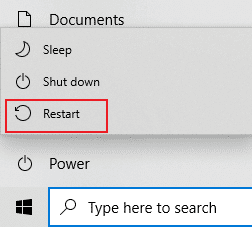
Metoda 2: Actualizarea Sistemului de Operare Windows
Este posibil ca erorile și problemele legate de sistem să nu poată fi rezolvate dacă există actualizări Microsoft Windows în așteptare. Mulți utilizatori au raportat că actualizarea sistemului de operare la cea mai recentă versiune de Windows 10 poate remedia eroarea Nvbackend.exe. Urmați un ghid detaliat despre cum să descărcați și să instalați cea mai recentă actualizare Windows 10.
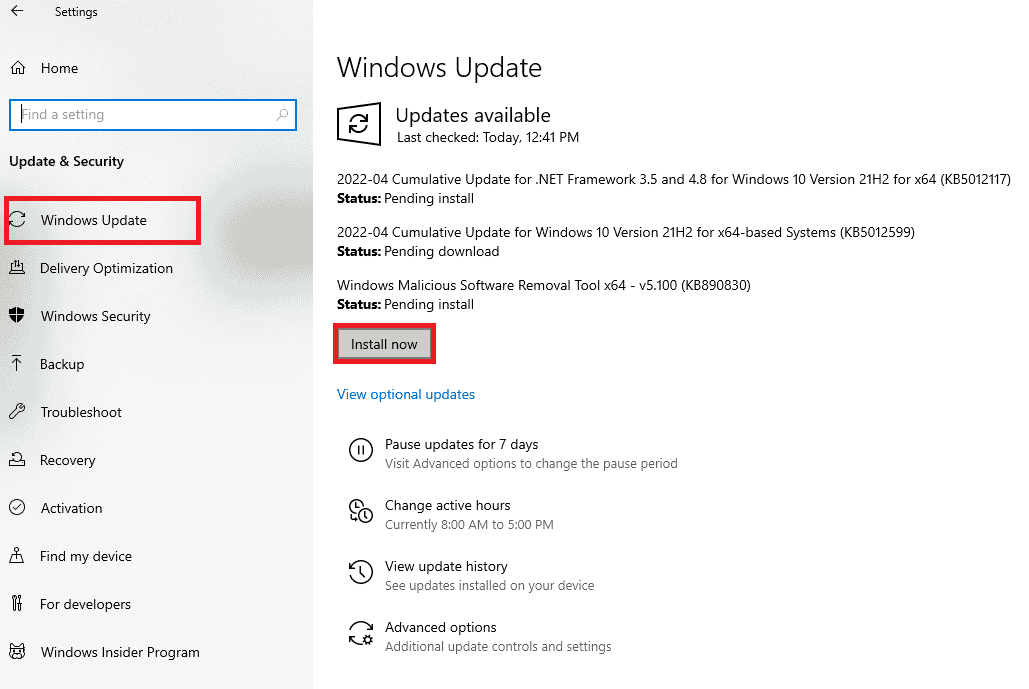
Metoda 3: Actualizarea Driverelor Nvidia
De obicei, actualizarea driverelor Nvidia include și actualizarea procesului Nvbackend, ceea ce poate rezolva problema. Iată cum puteți actualiza driverele:
Opțiunea I: Prin Device Manager
Consultați un ghid despre cum să actualizați driverele grafice în Windows 10 utilizând Device Manager.
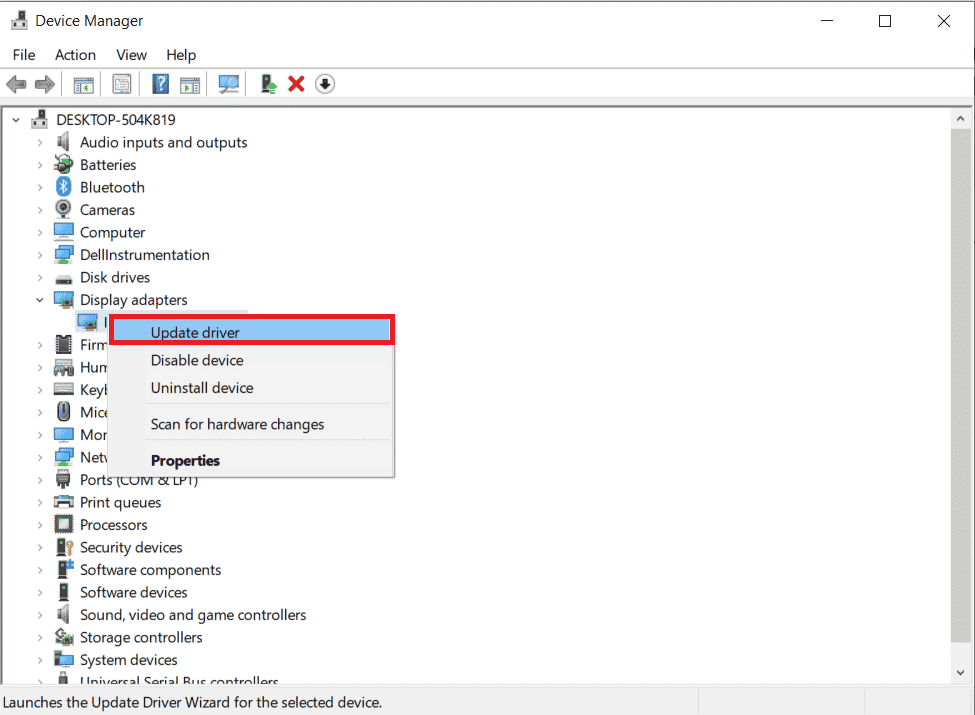
Opțiunea II: Prin Aplicația GeForce Experience
Urmați acești pași pentru a actualiza driverele folosind aplicația GeForce Experience:
1. Lansați aplicația GeForce Experience și navigați la fila „Drivere”.
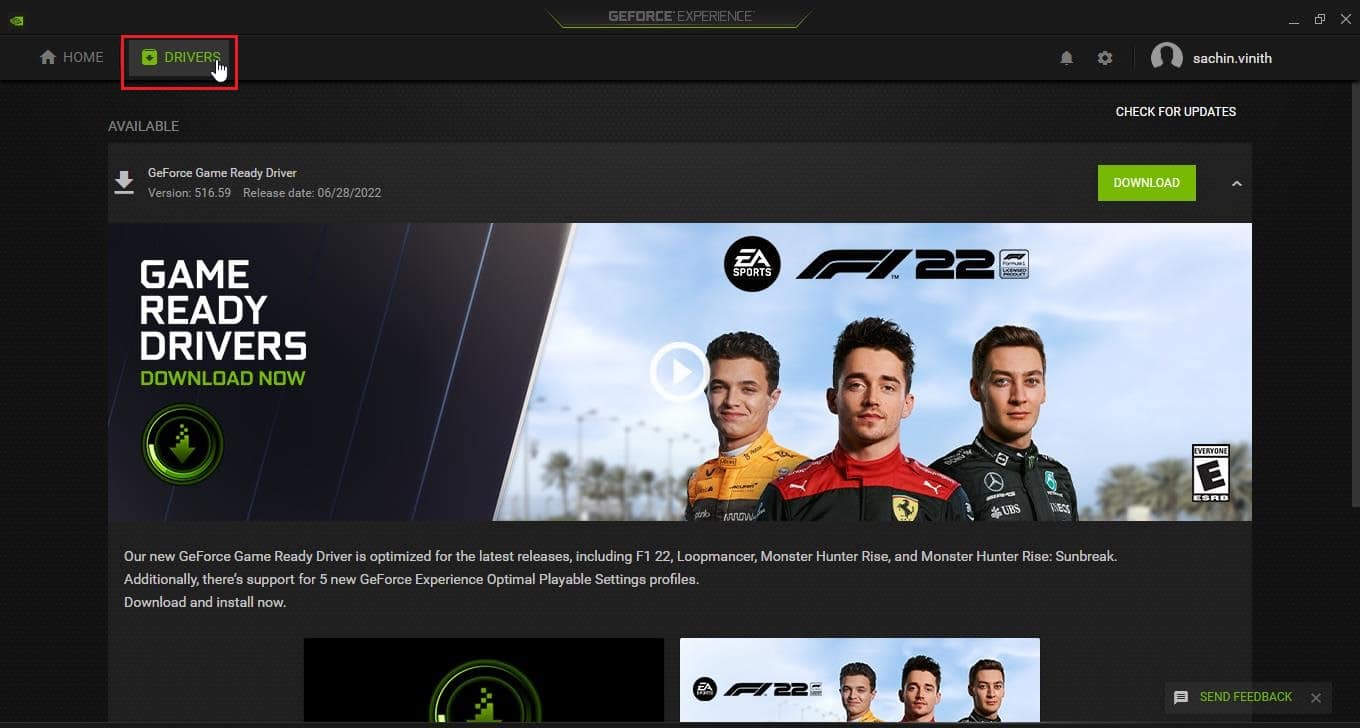
2. Dați clic pe butonul „DESCARCĂ” de lângă „GeForce Game Ready Driver” pentru a descărca cea mai recentă versiune.
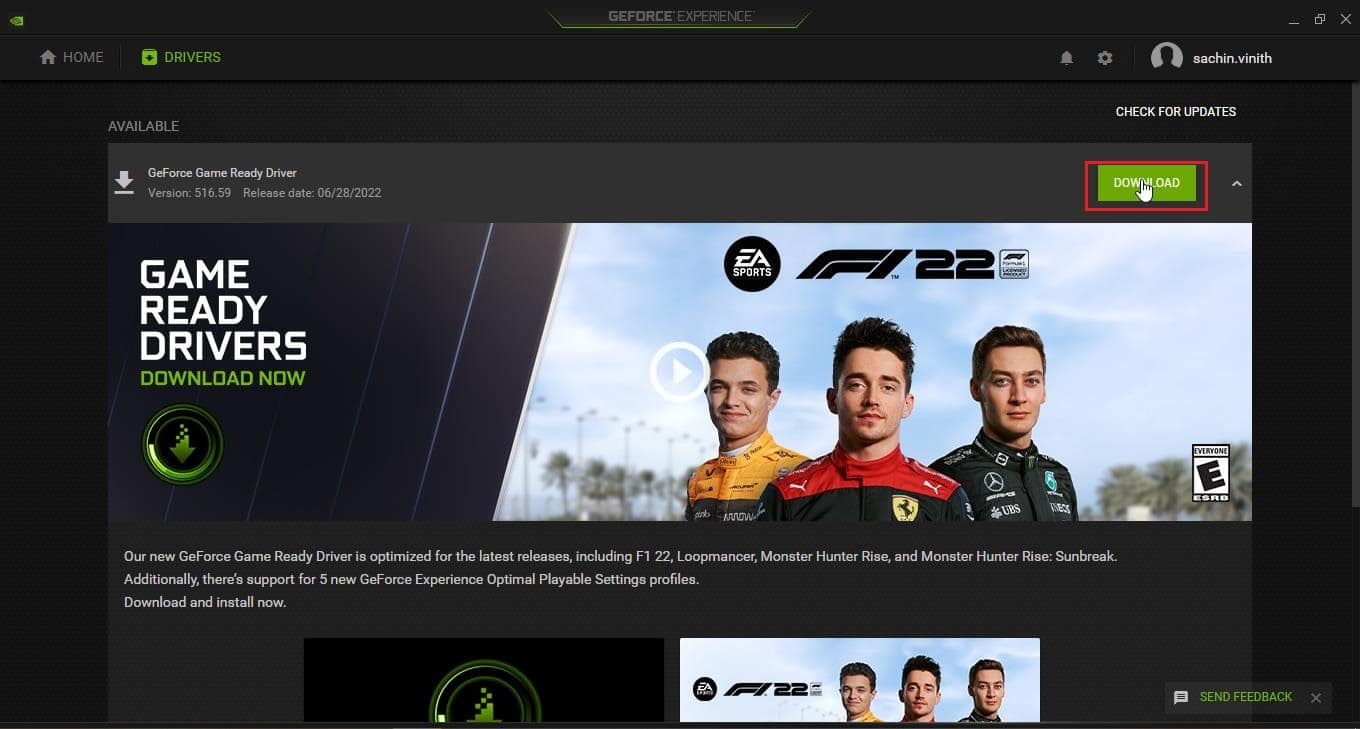
3. Selectați „INSTALARE EXPRESS”.
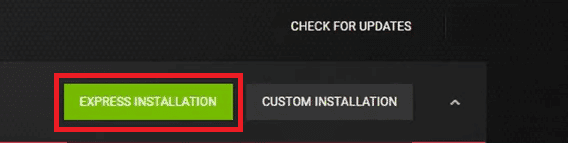
4. Dați clic pe „Da” în fereastra de confirmare.
Notă: În timpul procesului de instalare, este posibil ca ecranul să se închidă sau să se aprindă intermitent. Nu vă panicați, acest lucru face parte din procesul de instalare.
Metoda 4: Reinstalarea Driverelor Grafice Nvidia GeForce
Erorile Nvbackend.exe pot apărea și din cauza driverelor corupte. Deoarece aceste erori sunt dificil de identificat și de remediat manual, vă recomandăm o instalare completă a driverelor Nvidia GeForce, împreună cu aplicația GeForce Experience. Consultați un ghid despre cum să dezinstalați și să reinstalați driverele grafice pe Windows 10, și aplicați aceiași pași pentru driverele Nvidia.
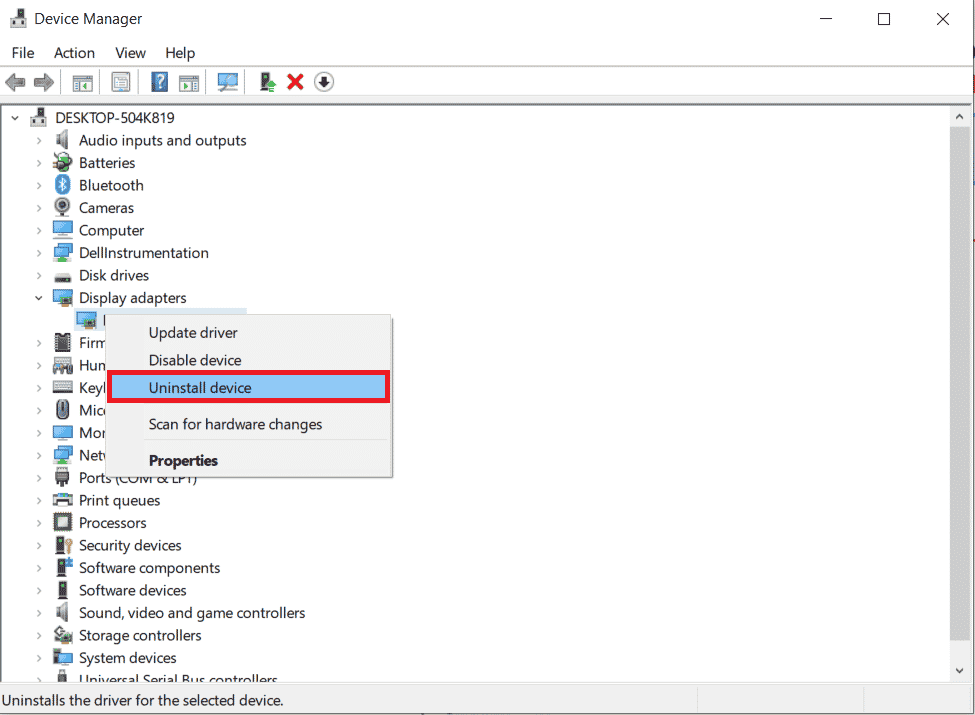
Descărcați cele mai recente drivere Nvidia Graphics de pe site-ul oficial, adaptate la placa dvs. grafică și instalați-le.
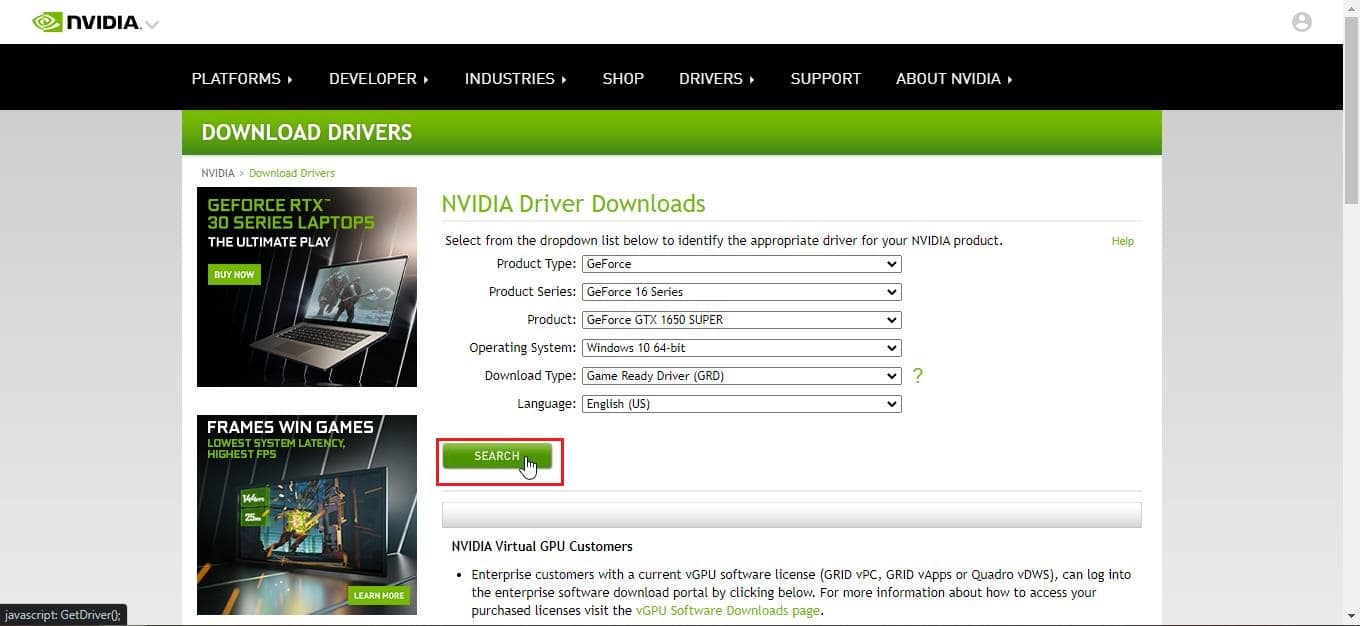
Metoda 5: Repornirea Procesului GeForce Experience Backend
Dacă întâmpinați utilizarea excesivă a procesorului, este posibil să apară probleme cu GeForce Experience Backend. În acest caz, repornirea procesului din Managerul de activități poate ajuta. Consultați un ghid despre cum să încheiați o sarcină în Windows 10 și aplicați aceeași metodă pentru a încheia GeForce Experience Backend.

După încheierea sarcinii, reporniți aplicația GeForce Experience.
Metoda 6: Dezactivarea Funcțiilor Shadowplay și Overlay
Funcțiile Shadowplay și Overlay pot consuma resurse CPU în exces și pot cauza probleme cu Nvbackend. Shadowplay este o funcție de înregistrare a ecranului în timpul jocurilor. Urmați acești pași pentru a dezactiva aceste funcții:
1. Deschideți aplicația GeForce Experience.
2. Apăsați pictograma „Setări”.
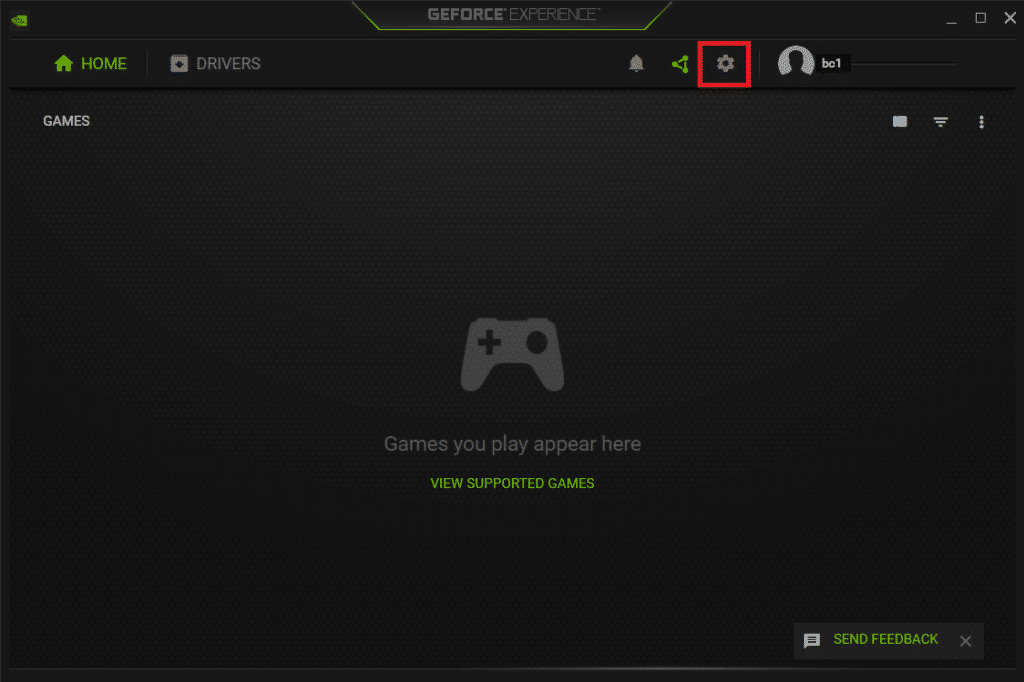
3. Selectați opțiunea „General”.
4. Dezactivați comutatorul pentru opțiunea „SUPRAPUNERE ÎN JOC”.
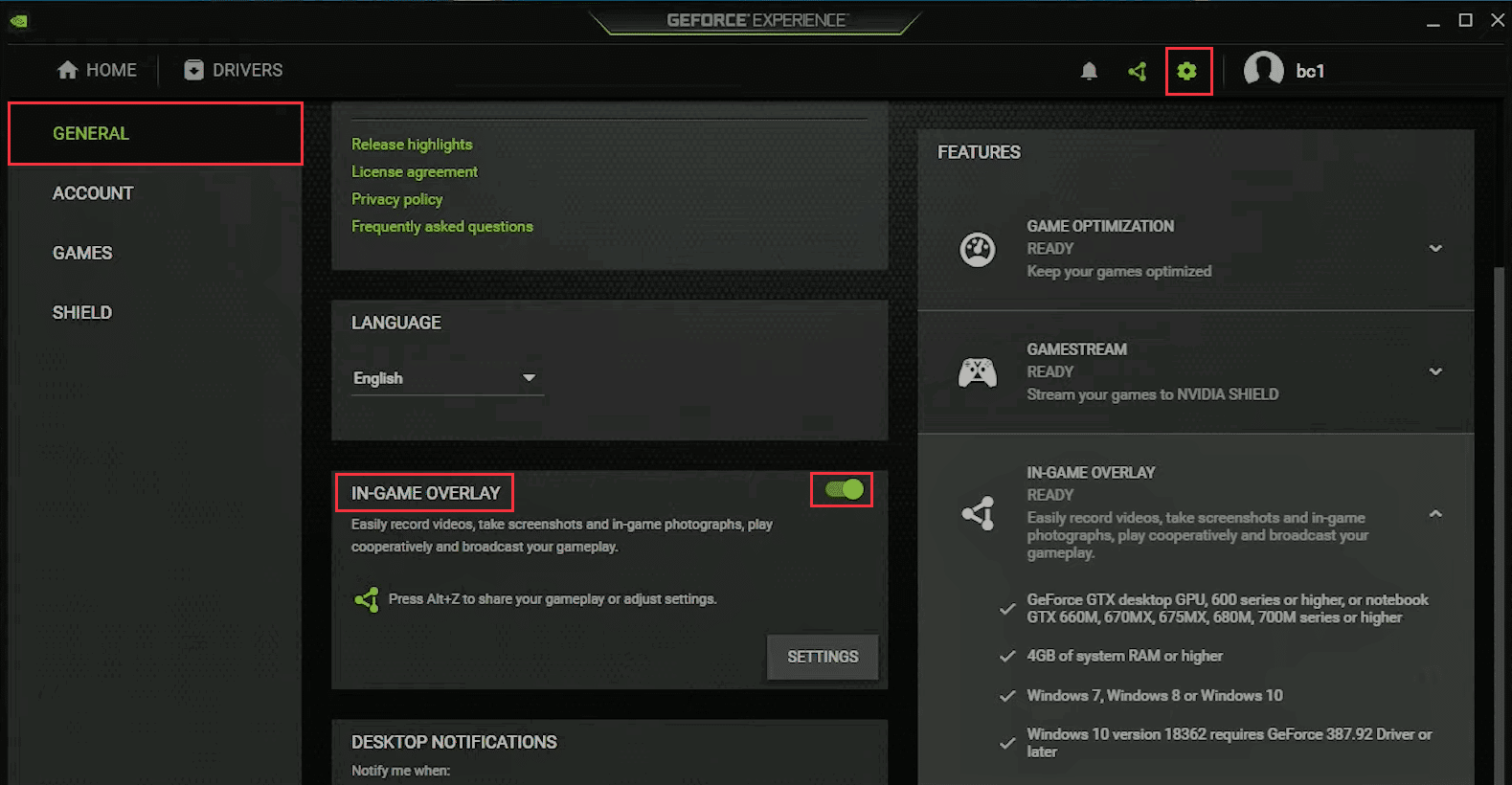
Metoda 7: Dezactivarea Temporară a Programului Antivirus (Dacă Este Cazul)
Uneori, programele antivirus pot bloca comunicațiile de rețea în timpul jocurilor. Acest lucru poate provoca erori Nvbackend și utilizarea excesivă a resurselor, deoarece procesul încearcă în mod constant să comunice prin rețea, iar antivirusul îl blochează. Dezactivarea temporară a antivirusului poate rezolva problema. Consultați un ghid despre cum să dezactivați temporar antivirusul pe Windows 10.
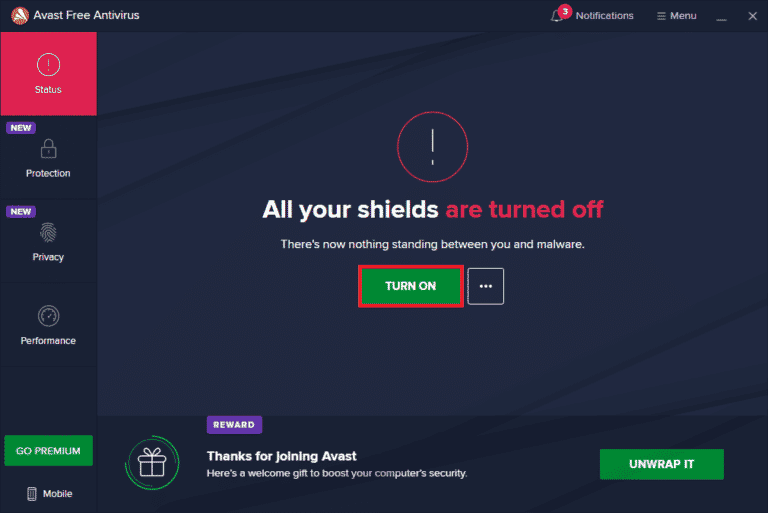
Asigurați-vă că reactivați software-ul antivirus după ce problema este rezolvată, deoarece un sistem fără protecție este vulnerabil la atacurile malware.
Metoda 8: Dezactivarea Paravanului de Protecție Windows Defender (Nu Este Recomandat)
Similar cu software-ul antivirus, este posibil ca Paravanul de Protecție Windows să blocheze anumite procese, ceea ce duce la eroarea Nvbackend.exe. Dacă nu știți cum să dezactivați paravanul de protecție, urmați un ghid despre cum să dezactivați Paravanul de protecție Windows 10. Notă: Nu este recomandat să țineți paravanul de protecție dezactivat permanent.
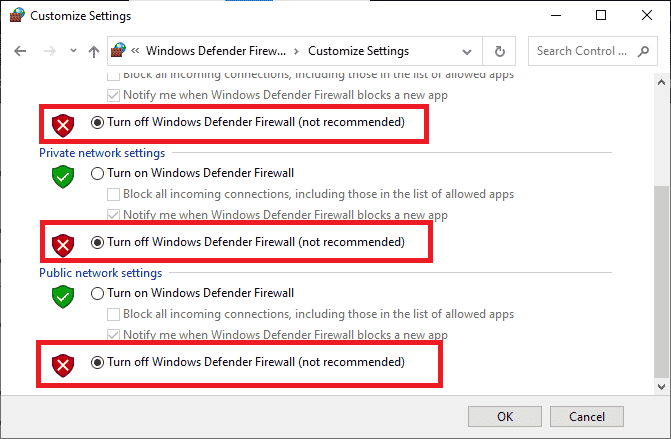
Metoda 9: Reinstalarea Aplicației GeForce Experience
Dacă toate soluțiile de mai sus nu funcționează, puteți încerca să dezinstalați aplicația GeForce Experience. Rețineți că funcțiile precum Shadowplay și Overlay vor fi pierdute până la reinstalare. Iată pașii:
1. Apăsați tasta Windows, tastați „Panou de control” și apăsați Enter.
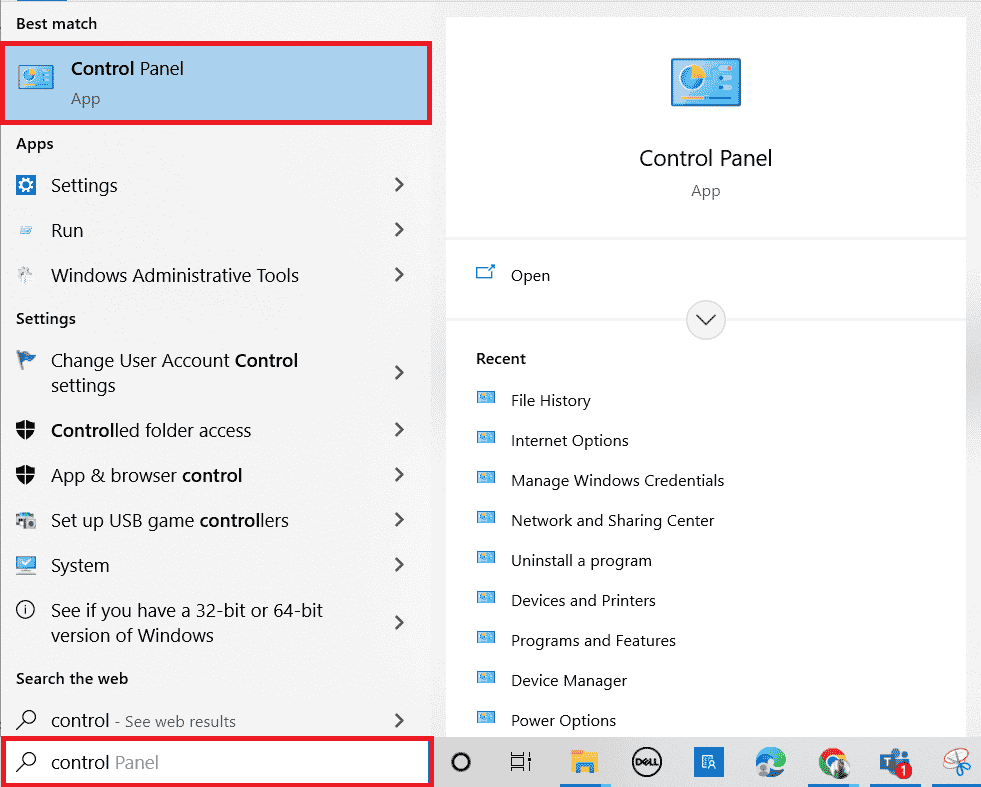
2. Setați „Vizualizare după” la „Categorie”.
3. Dați clic pe „Dezinstalează un program” din secțiunea „Programe”.
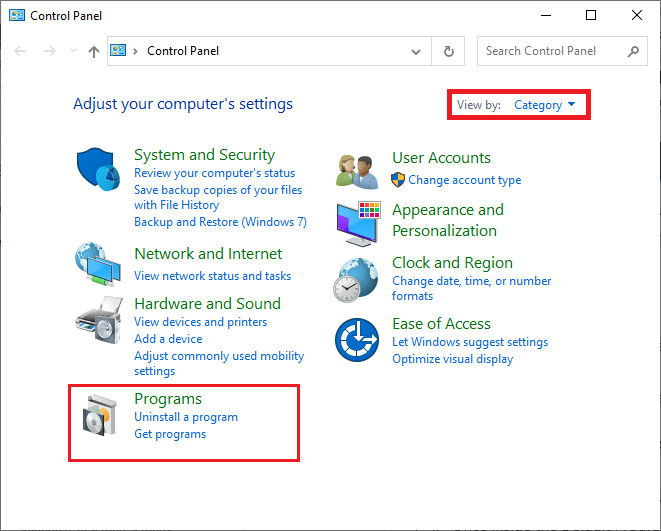
4. Selectați aplicația „Nvidia GeForce Experience” și dați clic pe „Dezinstalare/Modificare”.
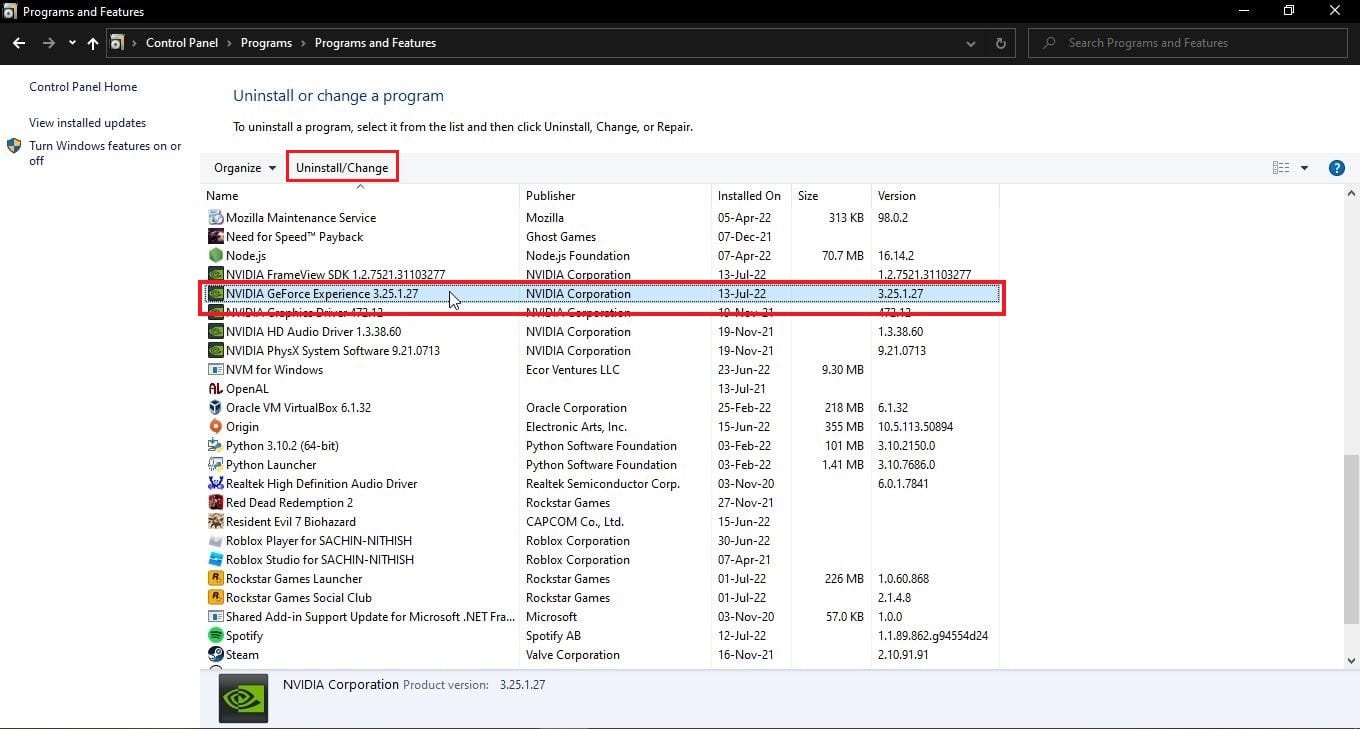
5. După dezinstalare, reporniți computerul.
6. Accesați site-ul oficial NVIDIA GeForce Experience.
7. Apăsați butonul „DESCARCĂ ACUM”.
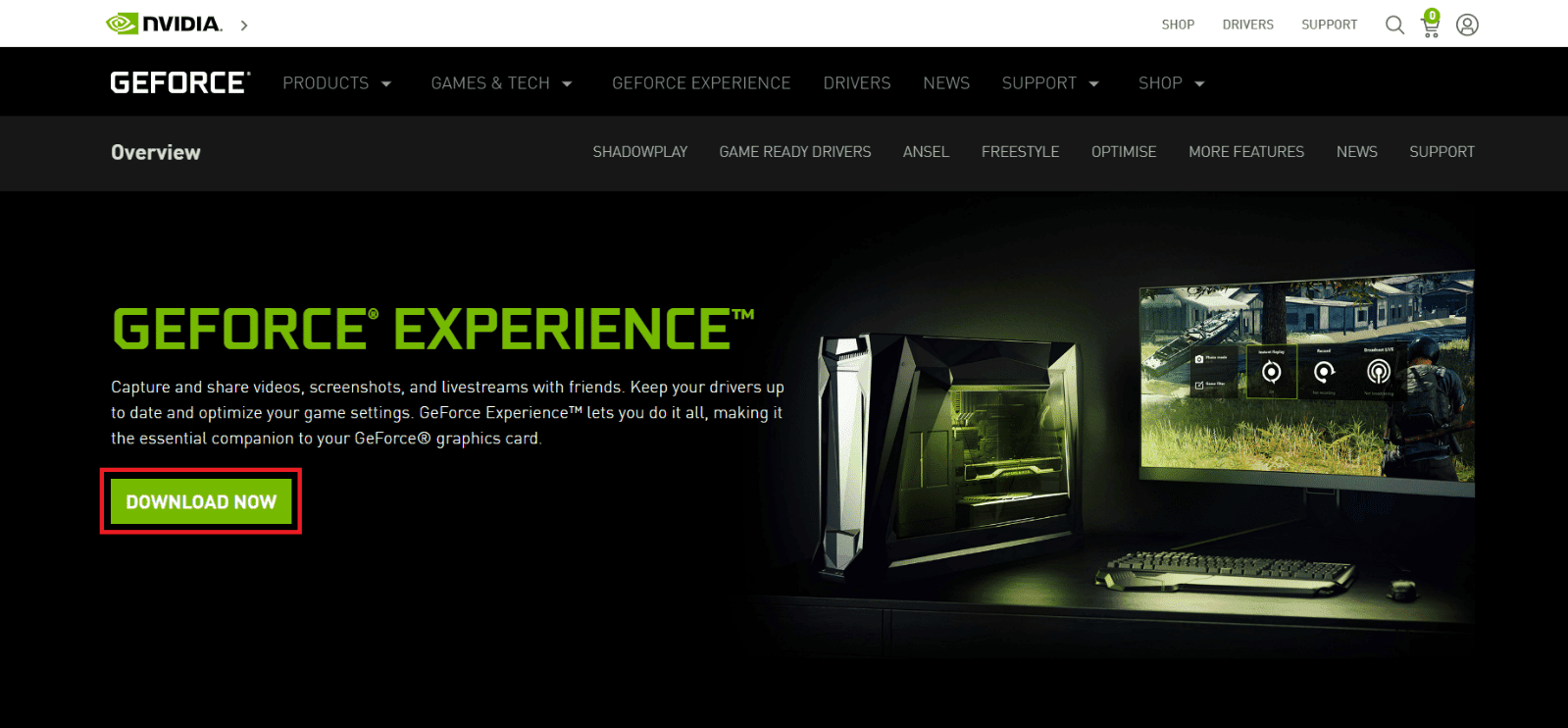
8. Deschideți fișierul de instalare descărcat.
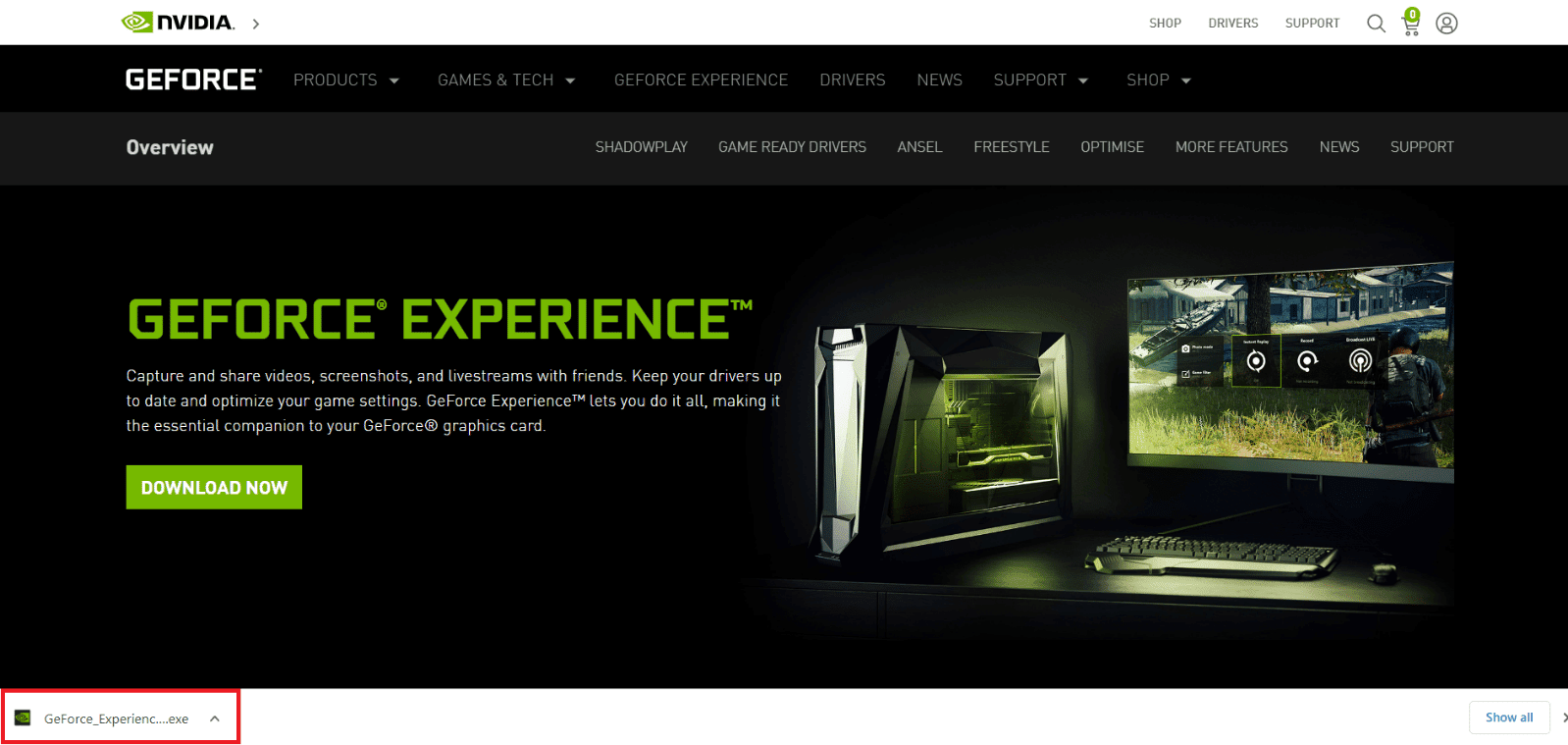
9. Apăsați „Da” în fereastra de control al contului de utilizator.
10. Selectați „ACCEPT ȘI INSTALEAZĂ”.
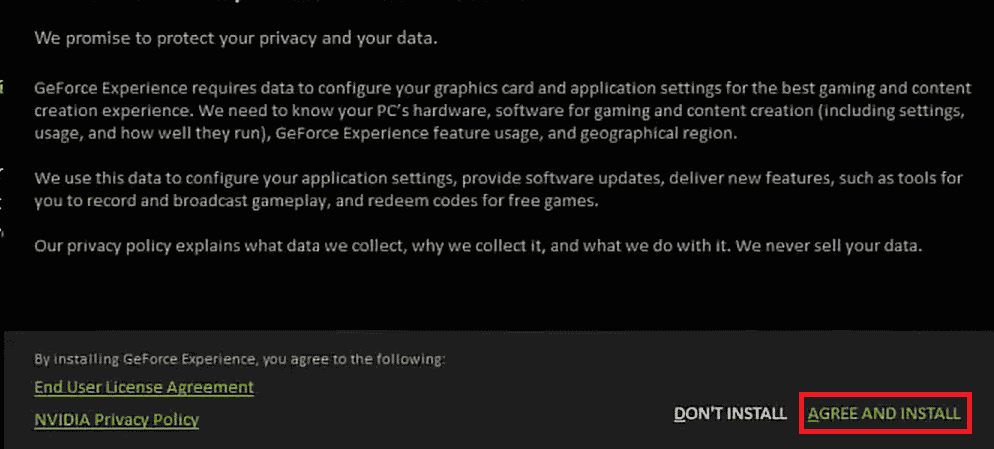
11. Conectați-vă cu acreditările dvs. NVIDIA.
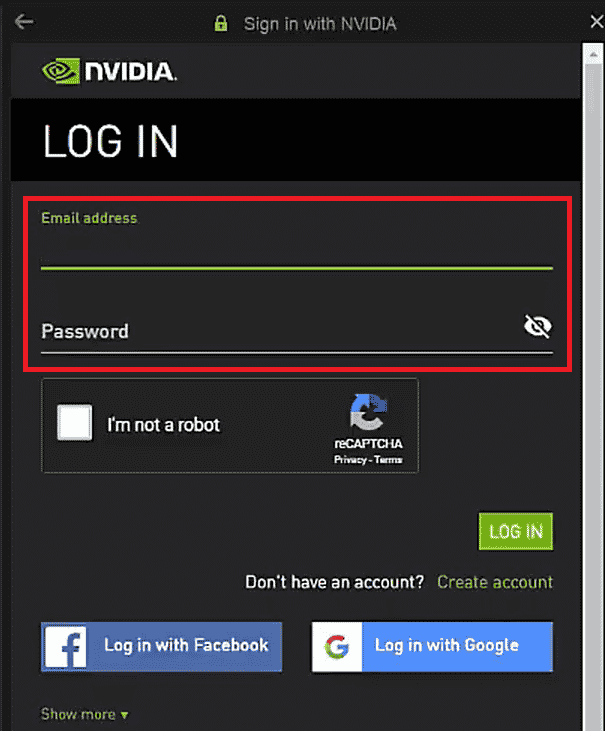
Întrebări Frecvente
Î1. Ce este Nvbackend și de ce este lansat?
R. Nvbackend este un proces parte integrantă a aplicației GeForce Experience. Scopul principal al acestuia este gestionarea comunicațiilor de rețea și rulează la pornirea sistemului.
Î2. Care este statusul actual al Nvbackend?
R. Procesul Nvbackend este un fișier inofensiv și poate fi ignorat în siguranță, cu excepția situației în care apar probleme. Dacă vă confruntați cu probleme legate de acesta, urmați soluțiile oferite în acest articol.
Î3. Ce trebuie să faceți când utilizarea CPU de către Nvbackend este prea mare?
R. Dezinstalarea Nvidia GeForce Experience este cea mai eficientă modalitate de a rezolva această problemă.
Î4. Pot șterge fișierul Nvbackend?
R. Ștergerea fișierelor driverelor poate fi periculoasă și poate duce la instabilitate a sistemului. Dacă Nvbackend.exe cauzează probleme, vă sugerăm să dezinstalați GeForce Experience sau să urmați metodele din acest ghid.
***
Sperăm că acest ghid detaliat v-a fost util și ați reușit să remediați eroarea Nvbackend.exe. Spuneți-ne ce metodă a funcționat pentru dvs. Dacă aveți întrebări sau sugestii, nu ezitați să le împărtășiți în secțiunea de comentarii. De asemenea, spuneți-ne ce alte subiecte v-ar plăcea să abordăm.